Bir Web Sitesinin Hızını Test Etmek İçin GTmetrix Nasıl Kullanılır! (Hız Test Aracı 2022)
Yayınlanan: 2021-10-04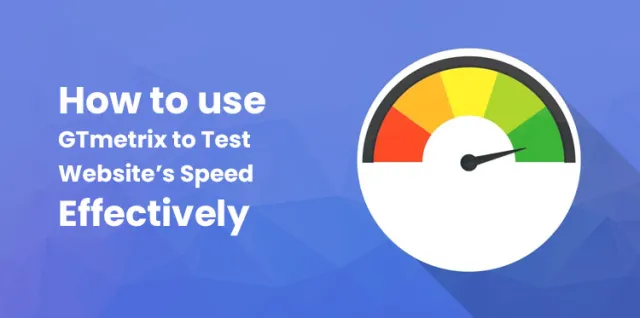
Bir web sitesinin hızı SEO için çok önemli bir faktördür. Bazı web siteleri için tek bir saniye, binlerce dolar kazanılmasına veya kaçırılmasına neden olabilir.
Bu nedenle web sitesi hızı çok önemli bir noktadır. Ne yazık ki, web sitesi hızını ölçmek kolay değil.
Bu blogda, GTmetrix olarak bilinen en iyi bilinen WordPress araçlarından birini kullanarak web sitenizin hızını ölçmenin bir yolunu bulacaksınız. GTmetrix, bir Web Sitesinin Hızını Test etmek için en iyi araçtır.
4 farklı hız testi faktörü
Diğer birçok araç gibi, GTmetrix en iyisidir, çünkü hız dışı bir kontrol gerçekleştirirseniz yararlı görünebilir. Bundan en iyi sonucu almak için, tüm farklı faktörleri göz önünde bulundurarak farklı testler yapmanız gerekecektir.
Bir web sitesinin hızını test etmek için GTmetrix'in en önemli faktörlerinden bazıları aşağıda listelenmiştir.
1. Test sayısı
Tam veri elde etmek için bir dizi hız testi yapmanız gerekir. İdeal olarak, tüm gün boyunca farklı zamanlarda hız testleri yapmak daha iyi olacaktır. Saatlik testi planlamak ve en az 1 hafta hız testine girmek iyi bir fikirdir.
Bu stratejiyi önerdik çünkü tüm gün boyunca bir web sitesinin performansı, ziyaretçi sayısı temelinde ve paylaşılan barındırma kullanıyorsanız sunucu kutusunun kullanımı temelinde sık sık değişir.
Web sitenizin hızını sık sık test etmenin en iyi sonucu, web sitenizin içeriğini paylaşmak ve maksimum ziyaretçiyi ve vitrin açılır pencerelerini hedeflemek için size en iyi zamanı önerecek olan yoğun saatleri görebilmeniz olacaktır.
Testi bir saat boyunca 5 veya 10 kez yaparak sonucu alacağınız da belirtiliyor.
Bu nedenle yükleme hızı bir hafta veya bir gün içinde değişebilir. Ve bu not GTMetrix tarafından ortaya çıkıyor.
2. Test konumları
Test konumu, test sonuçlarınızda önemli bir rol oynar.
Hedef ziyaretçilere çok yakın olan test yerini seçmeniz ve konumun barındırma sunucusunun fiziksel konumuna daha yakın olmasına dikkat etmeniz gerekir.
Web siteniz yalnızca bir konumu hedefliyorsa, o konum için test sonuçlarına dikkat etmeniz gerekecektir.
Küresel kitleleri hedeflemek istiyorsanız 4-5 test sunucusu seçmelisiniz. Mümkünse, örneğin Avrupa'dan bir sunucu, ABD'den bir, Asya'dan bir ve Avustralya'dan bir sunucu gibi farklı konumlarda test etmeyi deneyin.
GTmetrix'in kullanıldığı yeri seçmek için ücretsiz hesaba kaydolmak önemlidir.
Artık CDN kullanmaya başlamanız gerektiğini bilmenin en iyi işareti, belirli bir yer için sayfa yükleme süresinin küresel kitleleri hedeflerken ortalamanın altında olduğunu tespit etmenizdir.
3. Test Hedefleri
İnsanların çoğu yalnızca ana sayfanın testini yapar. Ve bu sizi geri alabilecek en yaygın ve en büyük hatadır. İlk olarak, web sitenizin ana sayfasının en az veri yoğun bilgiye sahip olması gerekir. Ve daha hızlı yüklenmeli.
Ayrıca, ana sayfanızın düşündüğünüz kadar önemli olmadığı olasılıkları da vardır. Bu nedenle, bir web sitesinin hızını test etmek için GTmetrix ile çalışırken ana sayfa dahil diğer sayfaları da dikkate almak çok önemlidir.
Basitçe, ana sayfanızın hızının çok önemli olduğunu ancak web sitenizin diğer sayfalarının da önemli olduğunu söyleyebilirsiniz. Bu nedenle, ürün sayfaları, tek gönderi sayfaları, mağaza sayfaları vb. dahil olmak üzere diğer bazı sayfalarda da testler yaptığınızdan emin olun.
4. Bağlantı hızlarını/cihazları test edin
Bir web sitesinin hızını test ederken çoğu kişi yalnızca masaüstü deneyimini test eder ve mobil deneyimi test edemez.
Trafiğin yarısından fazlası mobil cihazlardan geldiği için bu çok yaygın bir hatadır.
Böylece web sitenizin hızı masaüstü cihazlarda ve mobil cihazlarda farklı olabilir. Örneğin, masaüstü bilgisayarlarla karşılaştırıldığında, mobil cihazların JavaScript'i yüklemesi daha uzun sürer.
Bu nedenle, web sitenizde ağır bir javascript dosyası varsa, web sitenizin yüklenmesi için bir masaüstünün web sitesini yüklemek için harcadığı süreye kıyasla daha fazla zaman alma olasılığı yüksektir.
Dikkate alınması gereken bir diğer önemli faktör bağlantı hızıdır. Tüm ziyaretçileriniz ultra hızlı kablolu bağlantılar kullanmıyor olabilir. Örneğin, müşterilerinizin çoğu telefonlarını 4G'de kullanıyor olabilir ve bu da sayfa yükleme süresini bile yavaşlatabilir.
Ziyaretçilerinizin web sitenizi nasıl deneyimlediğini kontrol etmek istiyorsanız, web sitenizi farklı bağlantı hızları ve cihazlarla yükleyebilirsiniz.
Ücretsiz olarak GTmetrix ile web sitenizi farklı bağlantı hızlarında test edebilirsiniz, ancak web sitesini mobil cihazlar kullanarak test etmek istiyorsanız bunun için ödeme yapmanız gerekecektir.
GTmetrix hız testi nasıl kullanılır?
Bir web sitesinin hızını test etmek için GTmetrix'in temel özelliklerini kullanmak istiyorsanız, bu ücretsizdir. Sadece ana sayfalarını ziyaret etmeniz yeterlidir, yani http://gtmetrix.com/. Şimdi web sitenizin URL'sini ekleyin ve analiz etmeye başlayın.
Sadece kaydolarak ücretsiz özelliklerini kullanmaya başlamanızı öneririz. Para yatırmadan size sunmak için pek çok esnek seçeneğe sahiptir.
Teste kayıt olmadan giriyorsanız, aşağıda listelenen bazı konfigürasyonları kullanmanız istenecektir.
- Bir masaüstü krom tarayıcı kullanın
- Ultra hızlı, kontrolsüz bağlantılar kullanın
- Vancouver, Kanada'dan test
Ana hedef Kanada ise, test etmenizde bir sakınca yoktur, ancak değilse, farklı bir yerde test etmeniz gerekecektir.
Ücretsiz GTmetrix için bir hesap açarken, tercih edilen bir yerde test etmenize yardımcı olacak birçok özellik ve yapılandırma seçeneği sunacaktır.
- Test cihazları – Firefox(masaüstü) ve chrome (masaüstü) ücretsiz. Ücretli planı seçerseniz chrome'u android cihazda test edebilirsiniz.
- Yer – Hong Kong(çin), Mumbai(Hindistan), Dallas(ABD), Sao Paulo(Brezilya), Londra(İngiltere), Sidney(Avustralya), Vancouver(Kanada).
- Bağlantı Hızları – Geniş banttan 56k'ya kadar farklı seçenekler
Ücretsiz bir hesapta daha fazla analiz aracına erişim sağlanacaktır. Ücretsiz bir hesap oluşturduktan sonra şunları yapabilirsiniz:
- Web sitenizin gelen kutusunun URL'sini ekleyin
- Analiz seçeneğine tıklayın
Web sitesi yükleme sürelerinde daha fazla seçenek bilmek için en az iki seçenek seçmeniz gerekecek:
- Açılır menüdeki Metin URL'si yardımıyla, hedeflenen kitlelere yakın konumu seçmeniz gerekecektir.
- Bağlantı açılır menüsünde geniş bant (hızlı) seçeneğini seçin.
Bir web sitesinin hızını test etmek için GTmetrix üzerinde çalışırken ihtiyaçlarınıza uygun farklı bir bağlantı hızı seçebilirsiniz.
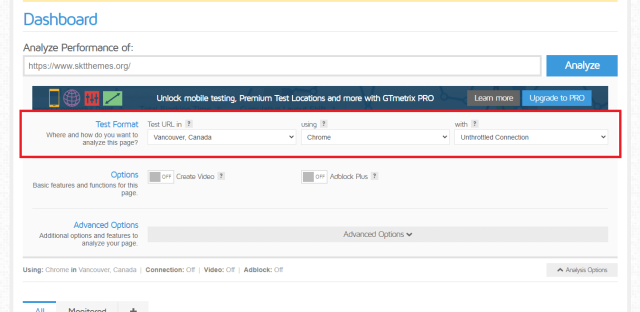
Testi çalıştırdıktan sonra, GTmetrix tarafından özet kutusu görüntülenecektir.
Özet kutusu, aşağıdakiler gibi bazı önemli bilgilerden oluşur:
- Toplam sayfa boyutu – Web sitenizin ne kadar büyük olduğunu özetleyecektir. Küçük web sitesi, daha büyük olana kıyasla en iyisidir.
- Tam yükleme süresi – Web sitenizi tam olarak yüklemek için gerçekte ne kadar zaman alır (en önemli faktör yükleme süresidir).
- Sayfa hızı puanı – Ön uç web sitenizin ne kadar optimize edildiğine dair kısa tahmin
- İstek – Web siteniz için gereken toplam HTTP isteği sayısı. daha az bunun için iyi bir sayıdır.
- YSlow puanı – Çeşitli metriklerde, yazı tipi son web sitenizin nasıl optimize edildiği burada gösterilecektir.
Yavaş ve PageSpeed puanları hakkında daha fazla düşünmeyin. Bu iki puan önemli bir danışmandır. Ancak dikkate alınması gereken en önemli sayı sayfa yüklenme süresidir.
Gelişmiş analiz seçeneği nasıl kullanılır?
Yukarıda verilen örnek, bir web sitesinin mevcut metrikleridir. Ancak asıl amacınız web sitesini geliştirmekse, bir web sitesinin hızını test etmek için GTMetrix tarafından sağlanan ve web sitenizin nasıl performans gösterdiğini bilmenize yardımcı olan en gelişmiş analiz araçlarından birini bulacaksınız.
Bu Metrix 6 farklı noktaya ayrılmıştır:
- PageSpeed – Google PageSpeed tarafından sağlanan 23 farklı öneriye karşı web sitenizi işaretler.
- YSlow – YSlow tarafından sağlanan 19 öneri ile web sitenizi karşı olarak işaretleyecektir.
- Şelale – Bu nokta, her bir HTTP isteğinin web sitenize nasıl yüklendiğini anlamada yardımcı olacaktır.
- Zamanlamalar - Bunun için ücretsiz bir hesaba ihtiyacınız olacak. yükleme süreleri için çeşitli zamanlama ölçümlerini görebileceksiniz.
- Video – Ayrıca bu nokta için ücretsiz bir hesabınızın olması gerekecek. Web sitenizin nasıl görünür şekilde yüklendiğini gösteren bir video çekmenize olanak tanır.
- Geçmiş – Web sitenizin zaman içindeki performansını takip edebilirsiniz.
YSlow ve PageSpeed hakkında konuşalım
YSlow ve PageSpeed, web sitenizin mekaniğinin ve yapısının hızını nasıl etkileyeceğini doğrulamanıza yardımcı olacak önemli metodolojilerdir. Web sitenizi daha hızlı hale getirecek sonuçlarda öneri sağlayacaktır.
İçerebileceği bazı öneriler, varlıkları küçültme, önbelleğe alma, GZIP sıkıştırmasını etkinleştirme, süresi dolan başlıklar ekleme ve daha pek çok şey olabilir.
YSlow ve PageSpeed tarafından sağlanan puanlar, ayrı önerilerden aldığınız ağırlıklı ortalama puanlara bağlı olacaktır. Bazı öneriler aslında çok daha önemlidir, dolayısıyla bunları öncelik sütununda görebilirsiniz.
Her öneride küçük ok bulunur, böylece o öneri hakkında daha fazla bilgi için üzerine tıklayarak okuyabilirsiniz.
Not: Yüzde puanlarını dikkate almayın. Gösterilen yüzde, hiç önemli olmayan birkaç özelliği göz önünde bulundurarak yüzdeyi gösteriyor olabileceğinden yanlış olabilir.
Örneğin, sayfanın megabayt cinsinden tam boyutu (çoğunlukla kötü optimize edilmiş resimlerden etkilenir).

Bu yüzdeleri dikkate almak yerine, saniye cinsinden sağlanan gerçek sayfa yükleme hızına odaklanın. Hedeflerinize gerçekten ulaşmak istiyorsanız amacınız 3 saniye içerisinde sitenize yüklenmek olmalıdır.
Doğru puanı almasanız bile, %100 hızlı yüklenen bir web siteniz olabilir ve olması sorun değil.
Şelale
WordPress web sitenizin hızındaki trafik sıkışıklığını belirlemek için şelale önemli bir rol oynar. Web sitenizdeki her HTTP isteği ve ne kadar hızlı yüklendiği hakkında eksiksiz bilgi sağlar.
Web sitenizdeki her varlık farklı bir HTTP isteğidir. Bir varlık, CSS Stil Sayfası, görüntü dosyaları, bir komut dosyası ve daha fazlası olarak tanımlanabilir.
Örneğin, test ayrıntıları kutusu, web sitenizin 26 isteği olduğunu iddia ediyorsa, bu, 26 farklı varlığın yükleneceği anlamına gelir. Bu açıkça şelale analizinde 26 farklı girişiniz olacağı anlamına gelir.
Web sitenizde bulunan her varlığı aramak önemlidir, ayrıca aktarılmalı ve görüntülenmelidir. Şelaledeki her çubuk, her adımın her varlık üzerinde nasıl yoğunlaştığını gösterir.
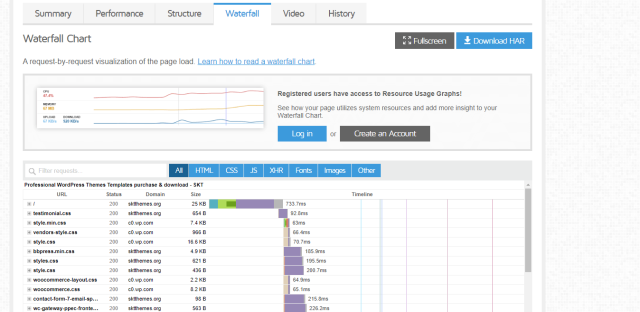
Her varlığın geçtiği bazı adımlar aşağıda verilmiştir.
- Bağlanıyor – Bir bağlantı oluşturmak için geçen toplam süre
- Bekliyor -Yanıt beklerken harcanan toplam süre
- Bağlanıyor – DNS'yi çözmek için gereken toplam süre
- Engelleme – Tarayıcı kuyruğunda bağlantı beklerken harcanan toplam süre.
- Gönderme – Bir istek göndermek için gereken toplam süre.
- Alma – İçeriği indirmek için geçen toplam süre.
WordPress web sitenizde neler olduğuna dair bu bilgilere dayanarak bazı varsayımlar yapılabilir.
Yukarıda bahsedilen şelale aracı, küçük dikey mavi çizgiyi kontrol eder. DOM'nin gerçekte yüklendiği noktayı gösterir. Kırmızı çizgi ise sayfanın yüklendiği zamanı gösterir.
TTFB (ilk bayta kadar geçen süre) ayrıca sunucu hızınızın çok önemli bir göstergesidir ve şelalelerde ayrıntılar beklenerek görüntülenir.
Sağlanan öneriye göre iyileştirmeler yapmış olsanız bile sürekli olarak TTFB'deki yüksek değeri kontrol ediyorsanız, bunun nedeni web sitenizi çökerten ana sunucu olduğu anlamına gelir.
GTmetrix'in en teknik kısmı şelale analizidir. Ayrıca, en faydalı analizlerden biri olarak kabul edilebilir. Bu analizin nasıl çalıştığını bilmiyorsanız, GTmetrix tarafından sağlanan yönergeleri görebilirsiniz.
zamanlamaları
Tam bilgi, zamanlamalar sekmesi tarafından belirli kilometre taşlarına sağlanacaktır. Sayfanızın ne zaman ve nasıl yüklendiğini size söyleyecektir.
Örnek
İnsanlar web sitenizin yüklenme süresini düşünmeye başladıklarında, tek metrik hakkında düşünmeye başlayacaklardır.
Aslında sayfa “yüklendiğinde” farklı bir tanım düşünülür.
Bir örnek düşünün, ekranın üst kısmındaki her içerik ziyaretçiler tarafından görüldüğünde sayfa yükleniyor mu? Veya indirmeyi bitirdiğinde tüm arka uç komut dosyalarını yükleyip yüklemediği, bu komut dosyaları insan ziyaretçilerle etkileşime girmemiş olsa bile.
Bunların hepsi, web sitenize gelen ziyaretçilerin deneyimi hakkında konuştuğumuzda çok önemli ayrımlardır.
Çoğu insanın temel endişesi, web sitesinde görünür içeriği görmeye başlamaları için ne kadar zamana ihtiyaç duyulacağıdır. Aslında, arka plandaki şeyler onlar için asıl mesele değil.
Web sitenizin tam olarak yüklenmesi biraz zaman alabilir, ancak içeriği sayfanıza hızlı bir şekilde yükleyebiliyorsanız, kullanıcılar web sitenizin hızlı bir şekilde yüklendiğini düşünecektir.
Google'ın "sayfa yükleme süresi" yerine "en büyük içerikli boyama" olarak bilinen metriği kullanmasının ana nedeni budur.
Bir web sitesinin hızını ve zamanlamasını test etmek için GTMetrix kullanın. Zamanlamalar, bu çeşitli ölçütleri temel alacak çok yararlı yönlerdir. Aşağıda görebileceğiniz bazı metrikler verilmiştir.
DOM yüklendi
İlk bayt zamanı (TTFB)
DOM etkileşimli
İlk boya
Tekrar yükle
İlk içerikli boya
Fareyi söz konusu metriğe getirdiğinizde, bu sekme ayrıca her metrikle ilgili eksiksiz bilgileri sağlayacaktır.
Not: Ücretsiz bir GTmetrix hesabı için kaydolduysanız bu raporu görebileceksiniz.
Video
Diğer en önemli araç, web sitenizin insanlara gerçekte nasıl yüklendiğini ölçmenize yardımcı olacak Video'dur. Bu araçla keşfedecek bazı şeyler aşağıda verilmiştir.
İçerik ne zaman görünür?
Herhangi bir uzun içerik 'kayması' var mı? ek varlıklar yüklendikçe içerik "kayacak" veya "atlayacaktır". İçerik web sitesine reklamlar yüklendiğinde böyle bir şey yaşayacaksınız, “Atlıyor” metni.
Tarzlandırılmamış içerik yanıp sönüyor mu? örneğin, bazen özel yazı tipleri yüklenirken zaman alacaktır. Böylece sistem yazı tiplerinden özel yazı tiplerine geçtiğinde metin 'atlayacaktır'.
Kümülatif düzen kayması (CLS), aynı zamanda Google'ın Önemli Web Verilerinin bir parçası olan son öğedir.
Web sitenizin yüklenmesiyle ilgili iki farklı geliştirme aşağıda verilmiştir, bu video web sitenizin ekran kaydını izlemenizi sağlayacaktır.
1/4 hıza, kayıt yavaş yavaş azaltılabilir. Bu, stili belirlenmemiş içeriğin yanıp sönmelerini veya içerik değişimlerini çok kolay bir şekilde görmenize yardımcı olacaktır.
Örneğin ilk içerikli boya, daha büyük zamanlama kilometre taşlarına atlayabileceksiniz.
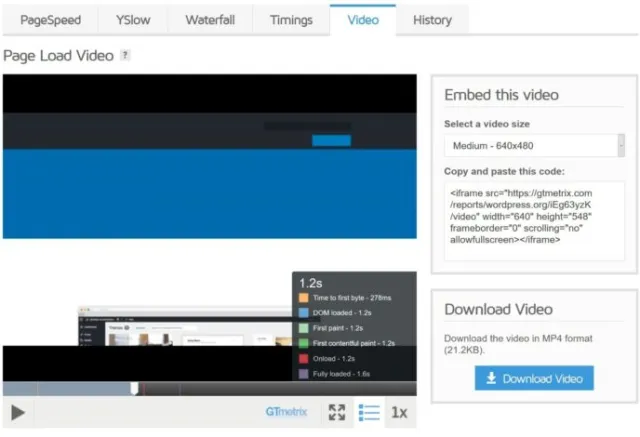
Google, bu tür kullanıcı deneyimi yükleme metrikleri için elinden gelenin en iyisini yapmaya çalışıyor. Bu nedenle, onunla ilgili ana sorunu bulabilmeniz için özelliğini kullanmak iyi olacaktır.
- Video kaydı almak için bu iki şeyi yapmanız gerekecek
- Ücretsiz bir GTmetrix hesabı için kaydolun.
- Testi çalıştırmaya başladığınızda bir video ayarı oluşturun.
Tarih
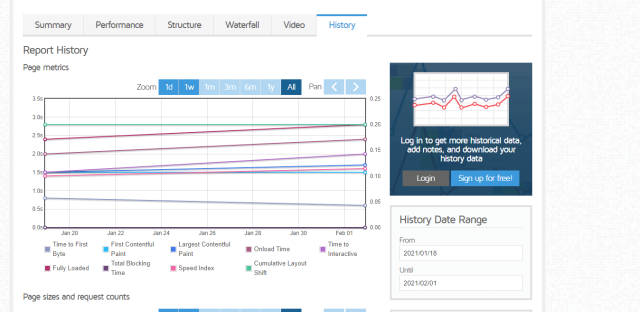
Diğer bir sekme ise geçmiş, anlaşılması çok kolay bir grafikle bir sayfada birden fazla test sonucunu görmenize izin verecektir. Sayfa yükleme sürelerinizin değiştiği süre boyunca bilgi sahibi olmak önemlidir.
GTmetrix'te, yükleme süresinin nasıl etkilendiğini kontrol etmek için önbelleğe alma eklentisine veya yeni bir ana bilgisayara geçerseniz bir not ekleyebileceksiniz.
GTmetrix ile uyarıları ve otomatik izlemeyi nasıl ayarlayabilirsiniz?
Otomatik performans izleme ayarlayabilme özelliği, GTmetrix hesabının sağladığı en kullanışlı özelliktir.
Ücretsiz bir hesapla, izlemeyi kullanabilirsiniz, ancak aslında sadece sınırlıdır. Vancouver, Kanada sunucusundan otomatik testleri ayarlayabileceksiniz - testin diğer yerlerini seçemezsiniz.
En fazla 3 URL için verilen frekanslardan seçim yapabilirsiniz:
- Haftalık
- Günlük
- Aylık
Test sonucu sayfalarının üst kısmında, izlemeyi etkinleştirmek ve web sitenizin monitörünü yapılandırmak için İzleme düğmesine tıklayın.
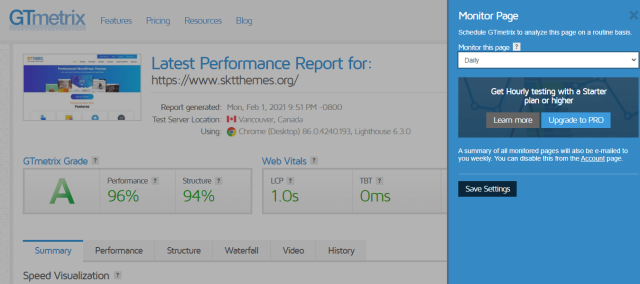
Web sitenizin e-posta özeti GTmetrix tarafından gönderilecek, böylece bunları geçmiş sekmesinden görebileceksiniz.
Gtmetrix Pro için ödeme yaparsanız, çeşitli test konumlarından web sitesini izleyebilirsiniz, ayrıca testi saatlik olarak izleyebilir ve bazı ekstra web sitelerini kontrol edebilirsiniz.
İzlemeyi etkinleştirdiğinizde özel uyarıları ayarlayabilirsiniz - örneğin sayfa yükleme süreniz belirli bir sayıdan fazlaysa bir uyarı mesajı alabileceğinizi, ayrıca TTFB'de bir artış olması durumunda mesajı alacağınızı ve diğer birçok koşul.
Kurulum uyarıları düğmesine tıklayarak, bunların hepsini test sonuçlarının arayüzünde ayarlayabileceksiniz.
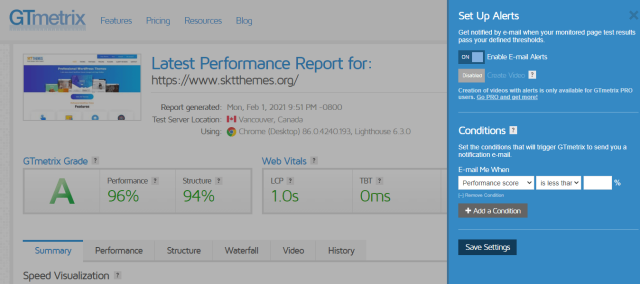
WordPress kullanıcıları için aşağıda bazı ipuçları verilmiştir.
GTmetrix puanını artırmak için sayfa yükleme sürelerini en aza indirmenize yardımcı olacak çok daha fazla şey uygulayabilirsiniz.
Aşağıda uygulayabileceğiniz bazı düzeltmeler belirtilmiştir.
- WordPress için optimize edilmiş sunucular kullandığınızdan emin olun.
- Optimize edilmemiş paylaşılan barındırma veya genel barındırma hizmetiniz varsa bir web barındırma planı seçmelisiniz.
- WP Super Cache, WP Total Cache, WP Rocket ve daha fazlası gibi önbelleğe alma eklentilerinin özelliklerini kullanmaya başlamalısınız.
- Web sitenizin yüklenmesi uzun süren görsellerini optimize edebilirsiniz. Görüntüleri optimize etmek için en iyi WordPress eklentilerinden bazılarını kullanabilirsiniz. En iyi eklentilerden bazıları ShortPixel, WP Smush, Imagify ve daha fazlasıdır.
- Web siteniz, oluşturmayı engelleyen JavaScript'ten oluşmamalıdır. Autoptimize eklentisi ile optimize edebilirsiniz.
- İstenmeyen sosyal medya profilleri sayfanızdan kaldırılmalıdır.
- Tüm komut dosyalarını küçültün, tarayıcı önbelleğinden yararlanın ve GZIP sıkıştırması etkinleştirilmelidir.
- Dikkate alınması gereken en önemli nokta, istenmeyen tüm eklentileri silmektir.
- Ve bir web sitesinin hızını test etmek için GTmetrix'i kullanın.
Çözüm:
Web sitenizi daha hızlı hale getirmenize yardımcı olacak bir araca ihtiyacınız var. Ancak GTmetrix, web sitenizin hızını farklı konumlardan izleyecek ve test edecek ve web sitenizi nasıl daha hızlı hale getirebileceğiniz konusunda size eksiksiz bir ayrıntı sağlayacak en iyi çözümdür.
Web sitenizin tüm sayfalarını farklı konumlardan test ettiğinizden emin olun.
